
Googleビジネスプロフィールは、店舗や事業の住所・営業時間・電話番号・写真などをまとめて掲載できる便利なサービスです。
検索結果やGoogleマップに直接反映されるため、来店前にチェックするユーザーに正確な情報を伝えられます。
また、口コミやレビューを確認しオーナーが返信を行うことで信頼性が高まり、同じ地域のユーザーに参考として見られやすくなります。
さらに予約やメニューの情報を追加するなど、コンテンツを充実させることで選ばれる理由を作ることも可能です。
本記事では、ガイドラインに沿った基本的な使い方や編集方法を解説し、情報の記載・更新を通じて店舗運営をサポートする施策について紹介します。
Googleビジネスプロフィールを登録するメリット
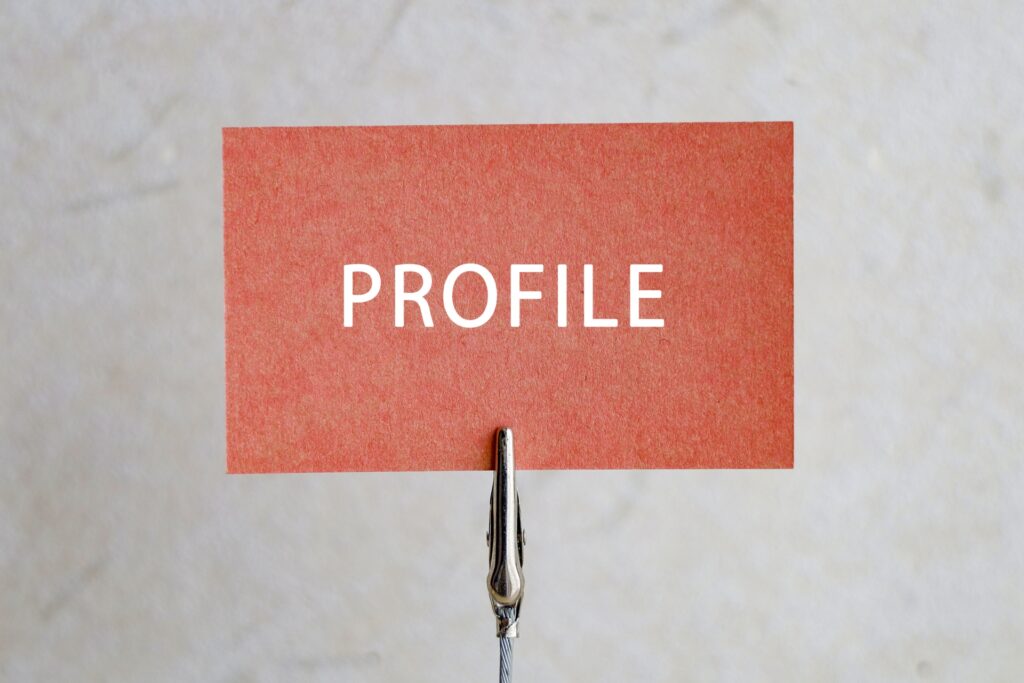
Googleビジネスプロフィールを利用することで、多くのメリットを得られます。
情報を適切に記載するだけでなく、継続的に更新していくことが集客や予約の獲得につながります。主なメリットを以下にまとめます。
- 検索結果での目立ちやすくなる
Google検索やGoogleマップで、あなたのビジネスが目立ちやすくなります。
特に、地域検索では優先的に表示されることが多いため、地元のお客様の集客に効果的です。 - ビジネス情報の管理が簡単になる
住所や電話番号、営業時間などの項目を一括で編集でき、変更した内容はすぐに反映されます。
そのため利用規約に違反しない範囲で適切な運用を行えば、ユーザーが最新情報を見て判断できる環境を整えられます。 - クチコミを集められる
お客様からの口コミやレビューを確認・返信でき、オーナー自身が直接コミュニケーションを行えます。
良い評価を共有することで信頼性が高まり、別のユーザーにとって参考になる情報にもなります。悪い評価への丁寧な回答も信頼回復に役立ちます。 - アクセス解析が可能になる
プロフィールの閲覧数やクリック数、検索キーワードなどのデータを収集・確認できます。これにより、どのコンテンツや掲載情報がユーザーに有効かを把握でき、改善施策を行う際の資料としても活用可能です。
2025年現在は動画やメインメニューの表示データもチェックできるようになり、より細やかな分析が行えるようになっています。
Googleビジネスプロフィールでできること
Googleビジネスプロフィールの管理画面では、さまざまな機能を利用して店舗や事業の情報を整理・更新できます。
情報を適切に入力・保存し、必要に応じて修正していくことで、ユーザーに役立つ最新情報を届けることが可能です。
主な機能は以下のとおりです。
- ビジネス情報の編集
住所や電話番号、営業時間、ウェブサイトのリンクなどの基本項目を一括で編集できます。
入力した内容はすぐに反映され、利用規約に沿って公開されるため、常に正確な情報を提示できます。 - 投稿機能
お知らせやキャンペーン、新商品の紹介を投稿でき、ユーザーに最新の内容を伝える手段として有効です。
場合によっては特典を提案することも可能で、来店や予約を促す効果があります。 - 写真の管理
店舗の外観・内装、商品やスタッフの写真をアップロードできます。
充実した写真コンテンツは、ユーザーが来店を検討する際の参考になり、オーナーが意図するイメージを伝えるサポートになります。 - クチコミ管理
ユーザーからの口コミやレビューを確認し、返信を行えます。
好意的な意見は共有して信頼を高め、否定的な声には丁寧に回答することで改善姿勢を示せます。
こうした対応は顧客満足度の向上に直結します。 - メッセージ機能
ユーザーからのメッセージを直接受け取れるため、相談や依頼に即座に対応できます。
通知が自動で送信されるため、迅速なやりとりが可能です。
ビジネス情報の登録方法
ビジネス情報の初期設定
Googleビジネスプロフィールを使い始める際は、まず初期設定を行います。
- Googleアカウントにログイン
既存のアカウントを利用するか、新規作成してログインします。 - ビジネス名を入力
店舗名や事業名を正確に入力します。店舗名や事業内容が誤って記載されると検索で不利になるため注意が必要です。 - ビジネスカテゴリの選択
レストラン、美容院、修理サービスなど適切なカテゴリーを選択します。業種を正しく設定することで検索結果に反映されやすくなります。 - 住所の入力
詳細な住所を入力し、来店するユーザーが迷わないようにします。宅配や注文対応を行う場合はサービス提供エリアを明記するのも効果的です。 - 連絡先情報の入力
電話番号やウェブサイトURL、メールを入力して、ユーザーが相談や予約をしやすいようにします。
Googleビジネスプロフィールの写真追加・削除方法については下記で詳しく紹介しています。

プロフィール情報の更新と修正
定期的な情報更新の重要性
Googleビジネスプロフィールの情報を定期的に更新することは、事業を運営するうえで欠かせません。
情報を放置するとユーザーが誤った判断をしてしまい、来店や予約の機会を逃す可能性があります。
逆に、常に正しい内容を記載しておけば、ユーザーは安心して店舗を訪れることができ、信頼性の向上につながります。
- 信頼性の向上
営業時間や住所などの情報が最新であれば、ユーザーは安心して行動できます。
例えば「営業終了」と表示されているのに実際は営業しているといった誤表示があると、信頼を損なう要因になります。 - SEO効果の向上
情報を継続的に更新することで、Googleのアルゴリズムはビジネスが積極的に運営されていると判断し、掲載順位に良い影響を与えるケースがあります。 - 顧客満足度の向上
新しい商品やサービス、特典情報をタイムリーにアップすることで、ユーザーの興味を引きやすくなります。
定期的な更新は顧客との関係を強化し、ユーザーエクスペリエンスを高める有効な施策です。
情報修正時の注意点
プロフィールを修正する際には、以下の点に注意することで正確性を維持し、安心して利用できる情報を提供できます。
- 一貫性を保つ
ビジネス名、住所、電話番号といった基本情報は、ウェブサイトやSNS、他社の掲載情報と必ず一致させましょう。別の記載があるとユーザーは混乱します。 - 正確な情報を提供する
住所や電話番号を変更した場合は速やかに修正します。事前に資料や通知を準備しておくと、関係者や代理店と連携してスムーズに反映できます。 - 営業時間の詳細な設定
通常の営業時間だけでなく、特別営業時間(祝日や特別イベントの際の営業時間)も設定しましょう。
これにより、ユーザーが訪れる前に正確な情報を確認できます。 - 写真の更新
外観や内装、商品などの写真は定期的に入れ替えましょう。
動画やテキストを組み合わせて充実させると、店舗の特徴を伝えるうえで役立ちます。 - ユーザーの口コミに対応
良いレビューには感謝を、否定的なレビューには改善意識を示すことが大切です。
オーナーが積極的に回答する姿勢を見せれば、信頼関係の構築や今後の注文・来店につながります。
まとめ
Googleビジネスプロフィールは、店舗や事業の情報をオンラインで一括管理し、ユーザーに正確かつ最新の内容を届けるための重要なサービスです。
ビジネス名や住所、電話番号といった基本項目を正しく記載し、継続的に更新することは、ユーザーの信頼を得るうえで欠かせません。
また、営業時間の変更や終了時刻の修正、写真や動画、メニューや特典情報の追加、口コミやレビューへの回答などを行うことで、ユーザーエクスペリエンスを高められます。
特にオーナー自身が積極的に対応する姿勢を見せれば、来店や注文を検討するユーザーに安心感を与え、他社以外の選択肢として選ばれる理由にもなります。
管理画面では、情報編集や投稿、インサイト機能による閲覧数やクリック数、検索キーワードの収集・確認など多様な機能を活用できます。
これらのデータは資料や施策立案に役立ち、代理店と連携した運用やガイドラインに沿った改善にもつながります。
最後に、情報を更新した際には通知や承認を通じて正しく反映されているか必ず確認し、適切に保存しておくことが大切です。
こうした取り組みを継続することで、Google検索やGoogleマップ上での掲載効果を最大化し、ユーザーにとって信頼性の高い店舗情報を提供し続けることができます。
Googleビジネスプロフィール管理者追加方法については下記で詳しく紹介しています。
